Se hai installato Spotify sul tuo computer, ma adesso per qualsiasi ragione hai deciso di sbarazzartene devi conoscere le procedure che ti consentono di disinstallare Spotify in modo corretto.
Se invece vuoi eliminare completamente il tuo account Spotify, ti rimando alla guida linkata.
- Come disinstallare Spotify
- Domande Frequenti
- È necessario un accesso a Internet per disinstallare Spotify?
- Come verificare che tutti i dati di Spotify siano stati rimossi dal mio dispositivo?
- Posso reinstallare Spotify in seguito?
- La mia musica e le mie playlist verranno salvate se disinstallo Spotify?
- Come posso cancellare il mio account Spotify?
- Che differenza c’è tra disinstallare e eliminare Spotify?
Come disinstallare Spotify
Disinstallazione da Windows
Per disinstallare Spotify da un computer Windows, i passaggi potrebbero variare leggermente a seconda della versione di Windows che stai utilizzando.
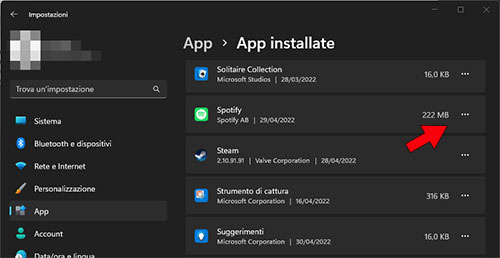
Tuttavia, la procedura generale rimane la stessa:
- Apri il Pannello di Controllo.
- Puoi accedervi digitando “Pannello di Controllo” nella barra di ricerca del menu Start e selezionando l’opzione corrispondente.
- Vai alla sezione Programmi e clicca su Disinstalla un programma.
- Qui verranno elencati tutti i programmi installati sul tuo computer.
- Nella lista dei programmi installati, trova e seleziona Spotify, poi clicca su Disinstalla.
- Potrebbe apparire una finestra di conferma, clicca su “Sì” o “Disinstalla” per procedere.
- Segui le istruzioni a schermo per completare la disinstallazione.
- Potrebbe essere necessario riavviare il tuo computer per completare il processo1.
Disinstallazione da Mac
Se stai utilizzando un Mac, la procedura per disinstallare Spotify è la seguente:
- Apri la cartella Applicazioni dal tuo Finder.
- Troverai tutte le applicazioni installate sul tuo Mac elencate qui.
- Trova Spotify nella lista delle applicazioni.
- Puoi utilizzare la barra di ricerca in alto a destra per trovare Spotify più rapidamente.
- Trascina l’icona di Spotify nel Cestino.
- Questo rimuoverà l’applicazione dal tuo Mac.
- Vuota il Cestino per completare la disinstallazione.
- Fare clic con il pulsante destro del mouse sull’icona del cestino e selezionare “Svuota Cestino”.
Disinstallazione da Android
Su un dispositivo Android, ecco come puoi disinstallare Spotify:
- Vai alle Impostazioni del tuo dispositivo.
- Puoi accedervi scorrendo verso il basso dal bordo superiore dello schermo e toccando l’icona a forma di ingranaggio.
- Tocca App e notifiche.
- Questo ti mostrerà una lista di tutte le app installate sul tuo dispositivo.
- Trova e seleziona Spotify dall’elenco delle app installate.
- Puoi utilizzare la barra di ricerca in alto per trovare Spotify più rapidamente.
- Tocca Disinstalla per rimuovere Spotify dal tuo dispositivo2.
Disinstallazione da iOS
Su un iPhone o iPad, segui questi passaggi per disinstallare Spotify:
- Trova l’icona di Spotify sulla schermata Home.
- Scorri tra le schermate della home finché non trovi l’icona di Spotify.
- Tieni premuta l’icona di Spotify finché non inizia a vibrare.
- Le icone inizieranno a muoversi e apparirà una “X” nell’angolo in alto a sinistra dell’icona di Spotify.
- Tocca la X che appare sull’icona di Spotify.
- Verrà visualizzata una finestra di conferma.
- Conferma che desideri disinstallare Spotify toccando Elimina.
- Questo rimuoverà Spotify dal tuo dispositivo.
Con PoweShell (se non funzionano gli altri metodi)
Questa procedura è molto più lunga rispetto a quelle vista in precedenza e ti suggerisco di utilizzarla solo nel caso in cui non riuscissi a disinstallare l’app con le procedura descritte nel capitolo sopra.
- Clicca con il tasto destro sul tasto Start o premi da tastiera WIN + X;
- Fai clic sulla voce “Terminale (admin)”;
- Clicca su “Si”;
- Digita il seguente comando e successivamente premi INVIO;
Get-AppxPackage- Premi da tastiera CTRL + MAIUSC + F per aprire la finestra di dialogo, quindi su quest’ultima digita “Spotify” e premi INVIO;
- Seleziona il testo presente accanto alla voce “PackageFamilyName” e premi da tastiera CTRL + C;
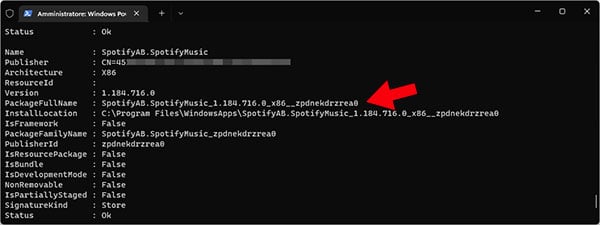
- Adesso digita il comando presente sotto, premi spazio, premi CTRL + V per incollare il testo copiato in precedenza, quindi premi INVIO:
Remove-AppxPackage(esempio: Remove-AppxPackage SpotifyAB.SpotifyMusic_zpdnekdrzrea0)
Al termine della procedura l’applicazione verrà disinstallata.
APPROFONDISCI: Come disattivare l'avvio automatico di Spotify
Domande Frequenti
È necessario un accesso a Internet per disinstallare Spotify?
Sì, è consigliabile avere una connessione internet attiva per assicurarsi che la disinstallazione sia completata correttamente, specialmente se ci sono aggiornamenti o modifiche dell’account correlati.
Tuttavia, la disinstallazione di Spotify dal tuo dispositivo può essere eseguita anche offline, ma alcune funzionalità o informazioni potrebbero non essere completamente rimosse senza una connessione internet.
Come verificare che tutti i dati di Spotify siano stati rimossi dal mio dispositivo?
Dopo aver disinstallato Spotify, potrebbe essere una buona idea controllare le cartelle e i file residui sul tuo dispositivo. Su un computer, controlla le cartelle dove Spotify potrebbe aver salvato dati, come la cartella Documenti o la cartella Musica.
Su un dispositivo mobile, verifica la memoria interna o la scheda SD per eventuali file o cartelle di Spotify rimanenti. Puoi anche considerare l’utilizzo di un’app di pulizia del sistema per trovare e rimuovere eventuali dati residui.
Posso reinstallare Spotify in seguito?
Sì, puoi reinstallare Spotify in qualsiasi momento scaricando l’app dal sito web di Spotify o dallo store di applicazioni del tuo dispositivo. Dovrai accedere con le tue credenziali per ripristinare l’accesso alle tue playlist e alla tua musica.
La mia musica e le mie playlist verranno salvate se disinstallo Spotify?
Sì, tutte le tue playlist e la musica salvata rimarranno nel tuo account Spotify. Puoi accedervi nuovamente reinstallando Spotify e accedendo al tuo account. Tuttavia, se cancelli il tuo account Spotify, tutte le tue playlist e la musica salvata verranno eliminate.
Come posso cancellare il mio account Spotify?
Per cancellare il tuo account Spotify, dovrai visitare il sito web di Spotify e seguire le istruzioni per la cancellazione dell’account. È una procedura separata dalla disinstallazione dell’app. Ti consigliamo di leggere attentamente le istruzioni fornite da Spotify prima di procedere con la cancellazione del tuo account.
Che differenza c’è tra disinstallare e eliminare Spotify?
Disinstallare ed eliminare sono due termini che possono essere utilizzati in modo intercambiabile in alcuni contesti, ma possono avere significati leggermente diversi quando si tratta di applicazioni come Spotify:
Disinstallare Spotify
La disinstallazione si riferisce al processo di rimozione dell’applicazione Spotify dal tuo dispositivo. Questo significa che l’applicazione verrà rimossa, ma il tuo account Spotify e tutti i dati associati (come le playlist e le preferenze musicali) rimarranno intatti sul server di Spotify.
Puoi accedere nuovamente a questi dati reinstallando Spotify e accedendo con le tue credenziali.
Eliminare l’account
Questo è un processo più definitivo che comporta la rimozione non solo dell’applicazione dal tuo dispositivo, ma anche di tutti i tuoi dati associati dal server di Spotify.
APPROFONDISCI: Come eliminare account Spotify gratuito o premium
Una volta eliminato il tuo account Spotify, perderai l’accesso a tutte le tue playlist, la musica salvata e altre preferenze.
In sintesi, la disinstallazione è un processo reversibile che rimuove solo l’applicazione dal tuo dispositivo, mentre l’eliminazione del tuo account Spotify è un’azione più definitiva che comporta la perdita di tutti i tuoi dati associati a Spotify.
